スポンサーリンク
iPhone Xの新機能「アニ文字」では、表情を読み取って、キャラクターを動かすことができます。
メッセージアプリで録画して、iMessageを使って「送信」することはできるのですが、その際、作ったアニ文字動画は「保存」されません。
アニ文字で動かしたキャラクターや録音した音声を、動画として保存する方法を紹介します。
また、誰かにアニ文字を送信せずに、自分1人で録画して保存する方法もあわせて紹介します。
目次
スポンサーリンク
アニ文字の基本的な使い方
アニ文字の基本的な使い方はこちらを参考にしてください:【iPhone X】「アニ文字」の使い方や「なんのアプリでできるの?」について
既に送信していた場合
既に送信していた場合は、送信したアニ文字を「長押し」します。
すると、メニューがいろいろと表示されるのですが、その中にある「保存」をタップします。
特に「保存しました」などは表示されませんが、「写真」アプリを確認すると、動画が保存されていることが確認できます:
普通の動画ファイルになっているので、他の動画ファイル同様、LINEで送信したり、Twitterに投稿したり、動画編集したりすることが可能です。
送信しないで保存するには
しかしこの方法の場合、一度誰かに送信しないといけない問題が発生します。
方法1:自分に送る
誰にも送信せずに、録画&保存したい場合は、自分に向けて送信する方法があります。
「できないかな?」と思って試してみたところ、宛先に自分の電話番号を指定して送信すると、普通に送信&即受信することができました。
方法2:機内モードにしてわざと送信に失敗する
また他にも、一度機内モードにした状態で送信すると、わざと失敗させることができます。「メッセージを送受信するには、機内モードをオフにするか、Wi-Fiを使用してください」エラーが出たら「OK」で閉じます。
すると、送信に失敗した「アニ文字」に対しも、先ほど紹介した保存操作を使うことができるため、誰にも送信せずに、アニ文字の動画を保存することができます。
機内モードを解除したら自動的に再送信されるわけではないようなのですが、いつ送信されてしまうか分からないため、保存ができたら機内モードを解除する前に、「長押し」のメニューから「その他...」をタップします。
そして、左下の「ゴミ箱」マークをタップします。
最後に確認が表示されるので、「メッセージを削除」をタップすれば、送信に失敗して「未送信」状態のまま残るアニ文字を削除できます。
注意:最大10秒まで
この方法で、メッセージアプリで作成したアニ文字動画を保存することができますが、アニ文字の送信機能自体に「10秒」という長さ制限があるため、保存(作成)できるアニ文字動画の最大の長さも10秒となります。
関連
スポンサーリンク
コメント(0)
新しいコメントを投稿
|HOME|
『【iPhone X】アニ文字を送信できない・「未配信」エラーになる原因と対策』 OLD >>
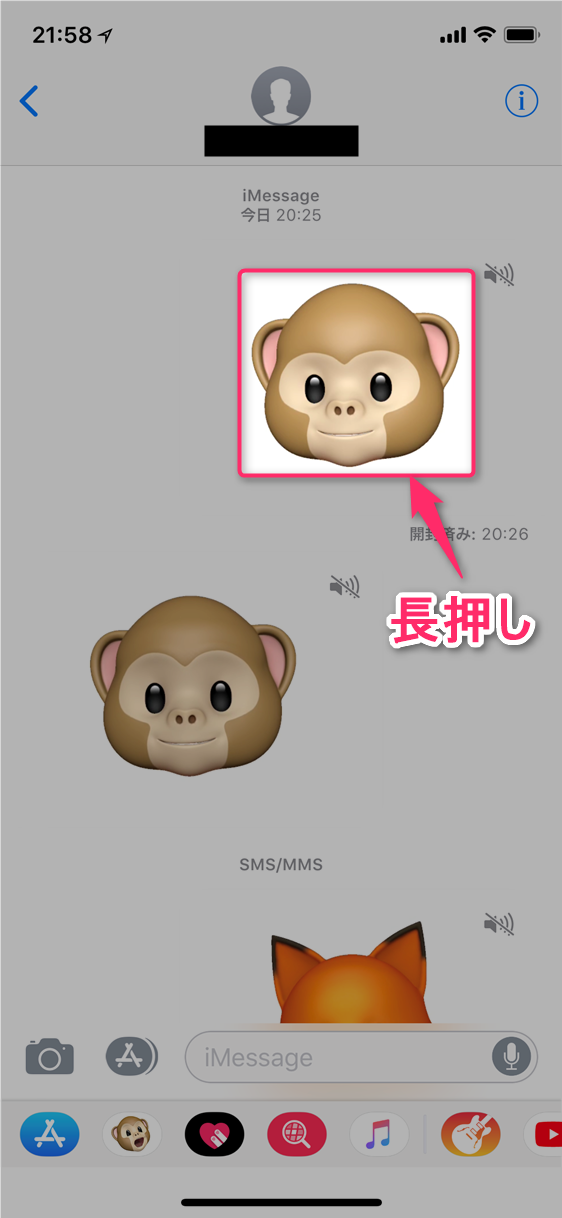
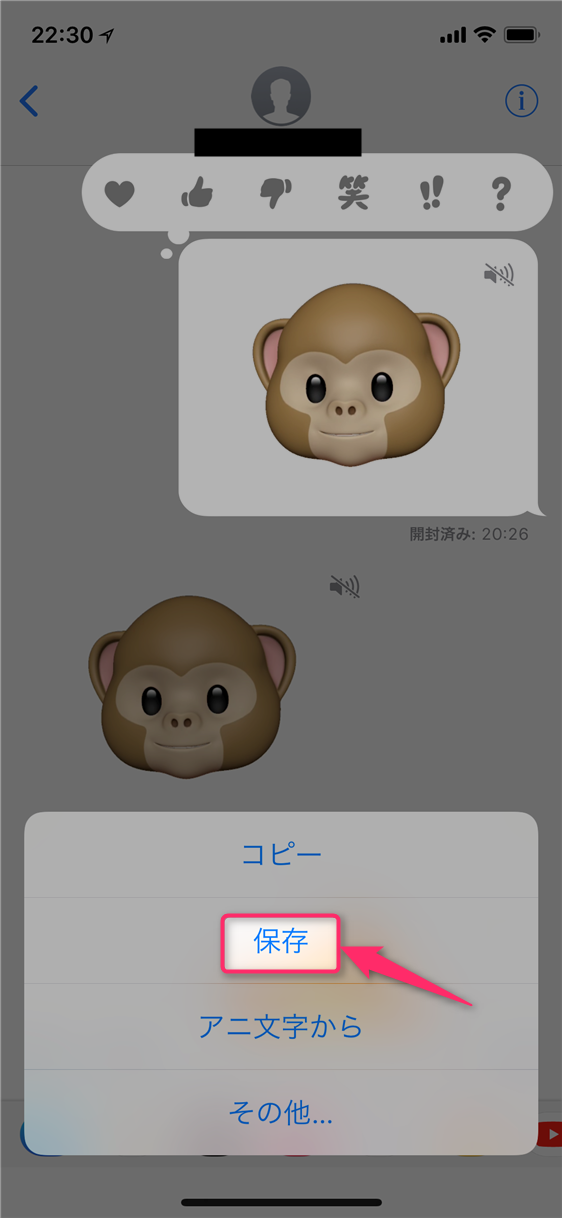

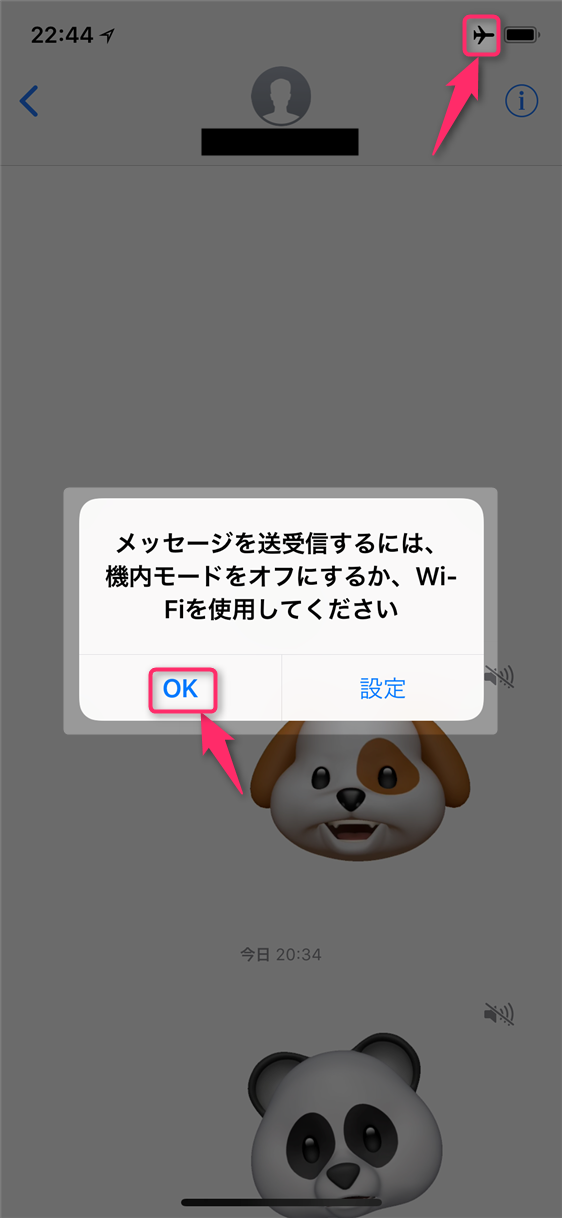
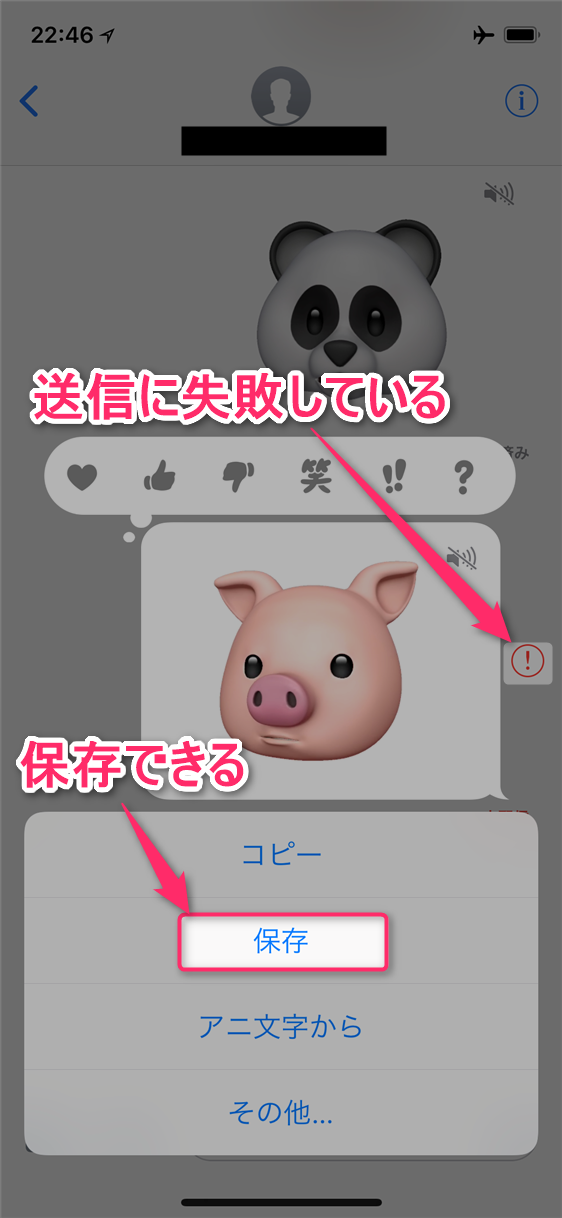
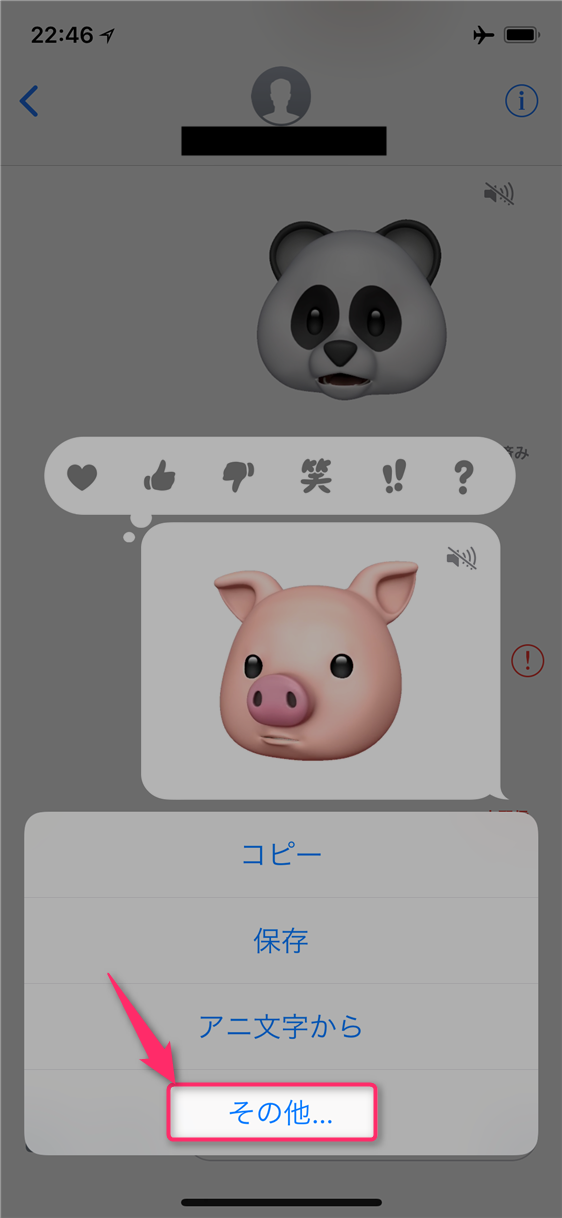
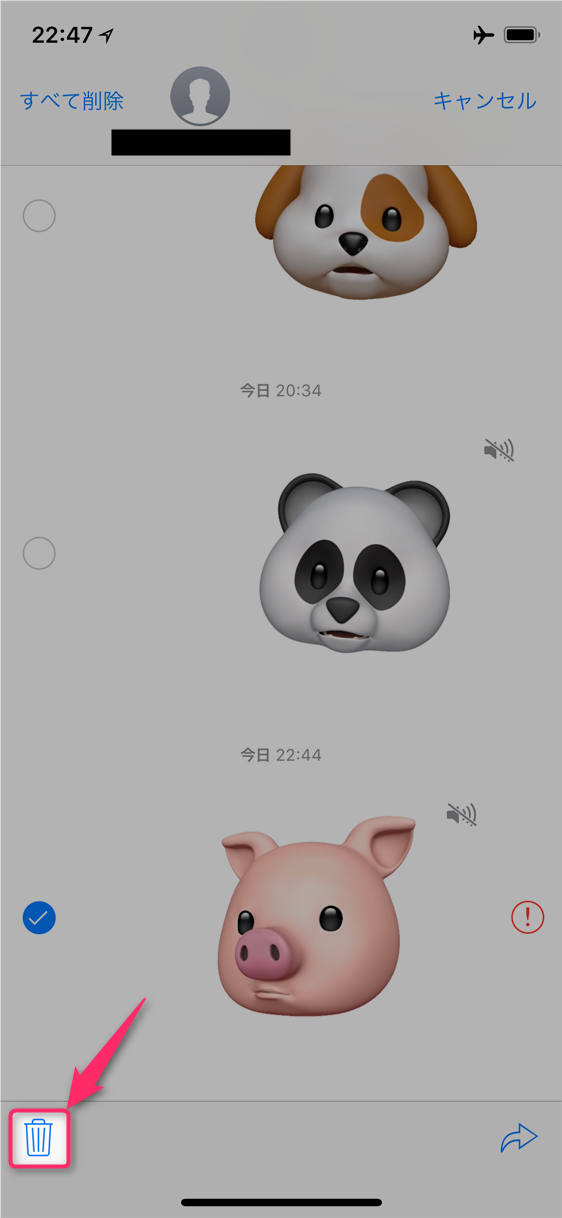
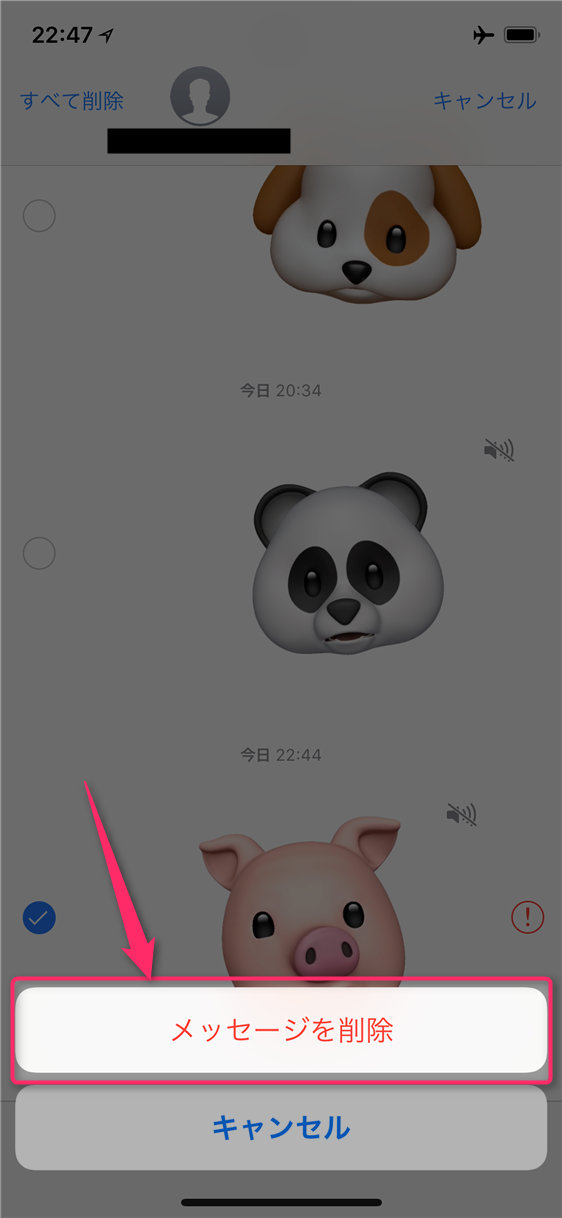
スポンサーリンク